Mac OS Xで空にしたゴミ箱から削除されたファイルの復元
ゴミ箱を空にした場合、どうなる?
ゴミ箱を空にした時に、削除したものは、実はファイルではなく、システムからファイルへのアクセスを指しています。削除されたファイルが存在するスペースは、「再利用可能」とマークされており、他のファイルによって上書きされるまでは、ドライブに残っているということになります。もしもMacのゴミ箱から削除されたデータを復元したい場合は、データの上書きを避けるために、直ちにMacの使用を中止する必要があります。
Macでゴミ箱から削除されたファイルを復元する方法
Mac OSで空になったゴミ箱を元に戻すには、Mac用のゴミ箱復元リカバリープログラムを使用することがオススメです。ここでは、Mac OS Xのマーベリックスと互換性のある、使用しやすいデータ復旧ソフト:Wondershare「データリカバリー (Mac版)」ご紹介します。数回のクリックで、Macのゴミ箱データを復元することができます。データが上書きされていない場合であれば、削除されたファイルは高い可能性で復元することが可能です。
ポイント: 失われたデータを上書きする可能性があるため、ファイルを失った場所にプログラムをのダウンロードやインストールをしないでください。他のディスクにダウンロードして、インストールします。失われたデータを上書きする可能性があるため、ファイルを失った場所にプログラムをのダウンロードやインストールをしないでください。他のディスクにダウンロードして、インストールしましょう。
Macでゴミ箱データの復元手順
ステップ 1 失われたファイルの復元モードを選択してください
「失われたファイルの復元」モードで、パーティションまたはリムーバブルメディアからファイルの削除を取り消すことができます。
Macのゴミ箱から削除されたファイルの復元はわずか数分で完了するため、この復元モードは非常にお勧めします。もしもこの復元モードで失ったファイルの復元ができない場合は、「Rawファイルの復元」を試してみましょう。より多くの時間がかかるが、ファイルフィルター機能を利用すると、写真、動画、ドキュメントなど、指定したファイルタイプのみをスキャンすることができます。
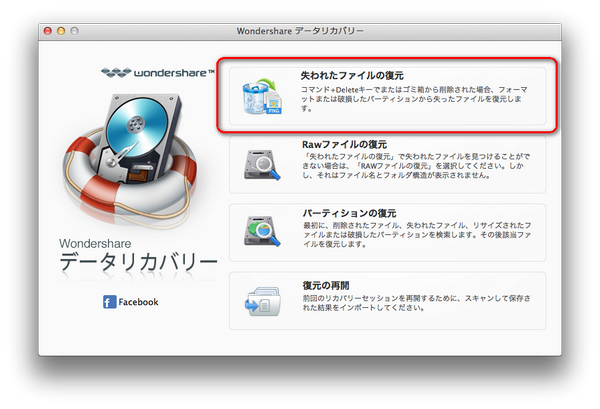
ステップ 2 Macのゴミ箱でデータのスキャン開始
お使いのMacに複数のドライブがある場合、ファイルが削除されたドライブを選択します。その後削除されたファイルを検索するために、「スキャン」ボタンをクリックしてください。
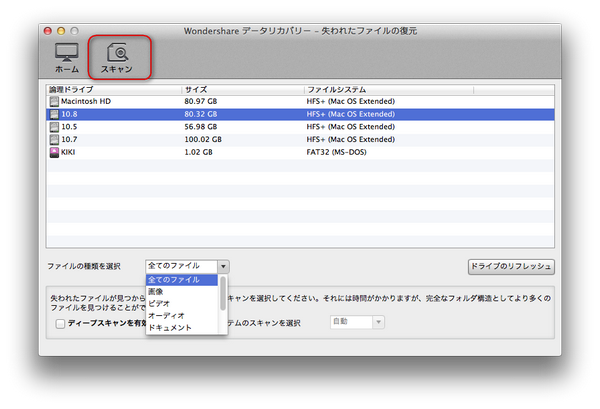
ステップ3 プレビューとMacのゴミ箱からのファイルの復元
スキャンが終了した後、全ての削除されたデータはそれらがLibrary、desktop、Trashなどどこから削除されたかにかかわらず元の場所に戻っています。つまり、あなたがゴミ箱から削除したファイルはゴミ箱の中にあるということです。上部の検索バーからファイルの名前を検索すれば必要なデータをすぐに見つけ出すことができます。復元する前に、ファイルの内容を確認するために、ファイルをプレビューすることができます。写真、文書やアーカイブは直接プレビューすることが可能です。
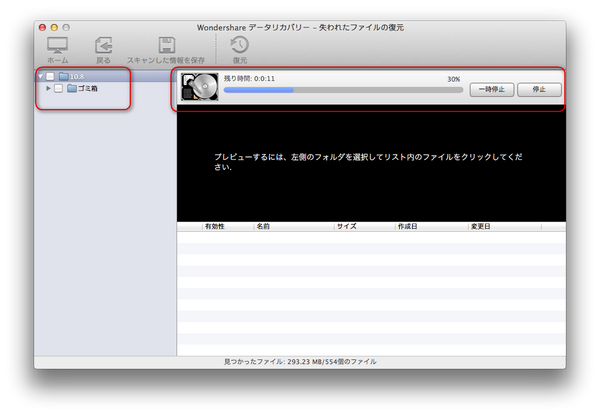




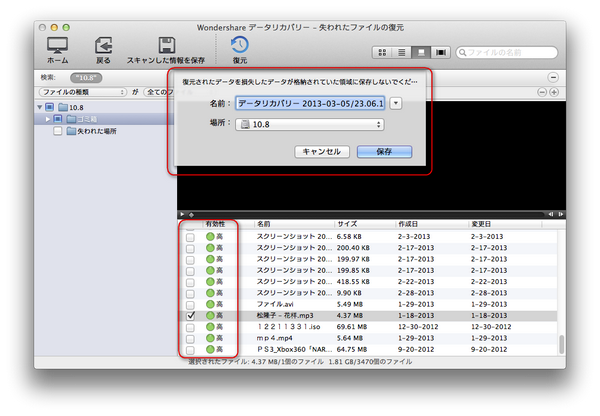


kiki
Editor
コメント(0)